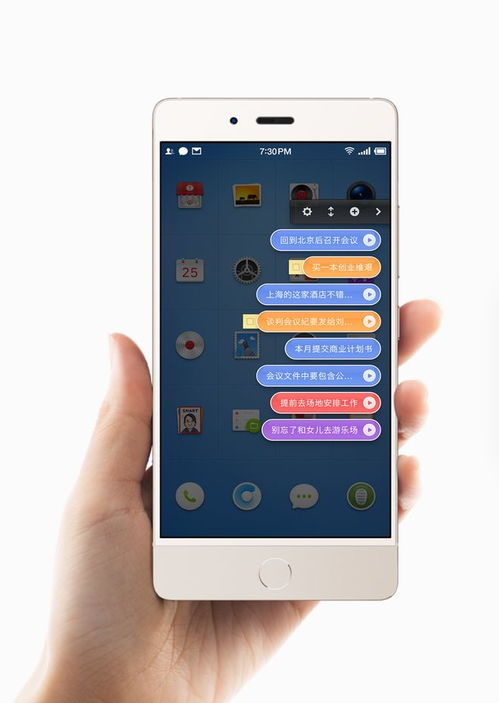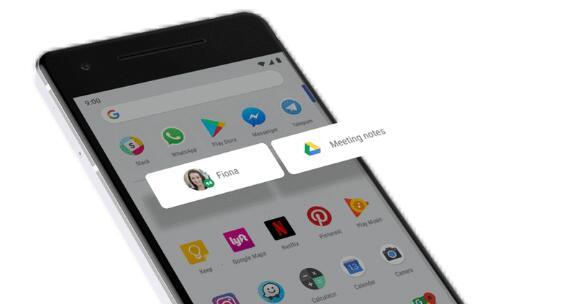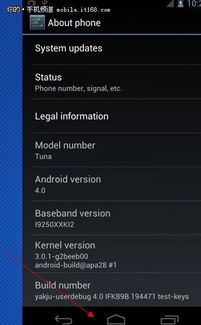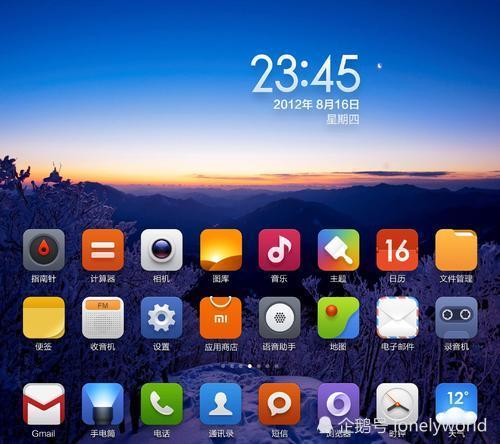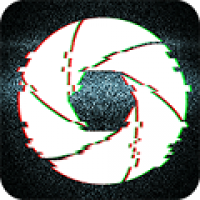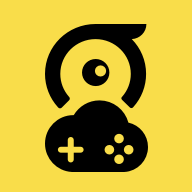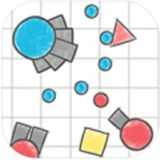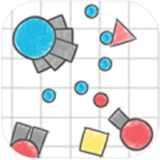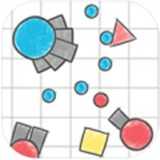安卓系统如何重置,保护隐私与系统优化
时间:2025-04-27 来源:网络 人气:
手机用久了是不是感觉有点卡,或者想换个新环境?别急,今天就来教你怎么给安卓手机来个大变身——重置安卓系统!这可不是简单的重启哦,而是把手机恢复到出厂时的状态,就像给它洗了个澡,焕然一新呢!
一、重置前的准备:备份,备份,还是备份!
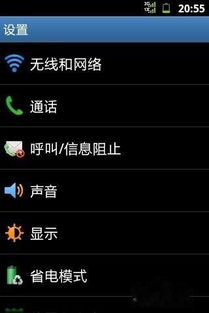
在开始重置之前,你得先做好备份工作,就像搬家前打包一样,重要东西可不能丢。
- 云服务备份:现在很多手机都有云服务功能,比如华为的华为云、小米的云服务,还有谷歌的Google Drive,这些都能帮你把照片、视频、联系人、短信等同步到云端,方便以后恢复。
- 数据线备份:把手机连接到电脑,用数据线把想备份的东西拷到电脑上,简单又直接。
- 第三方软件备份:市面上有很多第三方备份软件,比如钛备份,它们能帮你更方便地备份手机数据。
二、重置方法大揭秘:多种选择,总有一款适合你
重置安卓系统主要有两种方法,一种是系统设置法,另一种是Recovery模式法。下面就来详细说说这两种方法。
1. 系统设置法
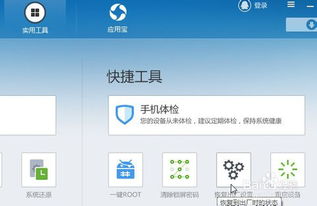
这种方法简单快捷,只要手机能正常使用,就能轻松完成。
- 进入设置:打开手机,找到“设置”图标,点击进入。
- 找到重置选项:在设置菜单中,找到“系统”或“系统管理”,然后选择“重置选项”。
- 恢复出厂设置:在这里,你会看到“恢复出厂设置”或“重置手机”的选项,点击它。
- 确认操作:系统会提示你确认是否要恢复出厂设置,这时候一定要仔细阅读提示信息,确认无误后点击“重置手机”。
- 输入密码:如果手机设置了锁屏密码,这时候就需要输入密码了。
- 等待重启:点击重置后,手机会自动重启,等待重启完成即可。
2. Recovery模式法

这种方法适用于手机无法正常启动或者忘记了锁屏密码的情况。
- 关闭手机:首先,确保手机已经完全关闭。
- 进入Recovery模式:长按电源键和音量键(或音量加键,具体取决于你的手机型号),直到出现制造商的标志或进入Recovery模式菜单。
- 选择恢复:在Recovery模式菜单中,使用音量键选择“Wipe Data/Factory Reset”(清除数据/恢复出厂设置)。
- 确认操作:使用电源键确认操作。
- 重启手机:恢复完成后,按电源键重启手机。
三、注意事项:小心驶得万年船
在重置安卓系统之前,还有一些注意事项需要你了解:
- 备份:再次强调,备份非常重要!
- 电量:确保手机电量充足,以免在重置过程中突然断电。
- 解锁密码:如果手机设置了解锁密码,记得在重置前解锁,否则可能无法完成重置。
- 恢复数据:重置后,你需要按照之前的备份步骤恢复数据。
四、重置后的喜悦:手机焕然一新,你准备好了吗?
完成重置后,你的手机就像新的一样,运行速度更快,系统更流畅。是不是感觉整个人都轻松了呢?
重置安卓系统其实并不复杂,只要按照步骤操作,就能轻松完成。不过,在操作之前,一定要做好备份工作,以免丢失重要数据。现在,就让我们一起给手机来个大变身吧!
相关推荐
教程资讯
系统教程排行